Configurar meu certificado em roteadores VPN RV320 e RV325
Objetivo
Os certificados são usados para verificar a identidade de uma pessoa ou dispositivo, autenticar um serviço ou criptografar arquivos. No RV320, você pode adicionar um máximo de 50 certificados por assinatura automática ou autorização de terceiros. Você pode exportar um certificado para um cliente ou administrador e salvá-lo em um PC ou dispositivo USB e importá-lo.
O objetivo deste documento é mostrar como selecionar um certificado principal, exportar um certificado e importar um certificado nos RV32x Series VPN Routers.
Dispositivos aplicáveis
RV320 Roteador VPN WAN duplo
Roteador VPN WAN duplo RV325 Gigabit
Versão de software
•v1.1.0.09
Meu certificado
Etapa 1. Efetue login no utilitário de configuração da Web e escolha Certificate Management > My Certificate. A página Meu certificado é aberta:

Há dois tipos de certificados:
Autoassinado — um certificado SSL (Secure Socket Layer) assinado por seu próprio criador. Esse tipo é menos seguro, pois não pode ser cancelado se a chave privada for comprometida por um invasor.
Solicitação de assinatura de certificado — Uma infraestrutura de chave pública (PKI) que é enviada à autoridade de certificação para solicitar um certificado de identidade digital. É mais segura do que autoassinada, já que a chave privada é mantida em segredo.
Etapa 2. Clique no botão de opção desejado em My Certificate Table para escolher um certificado.
Etapa 3. Clique em Selecionar como certificado principal para tornar o certificado selecionado o certificado principal.
Etapa 4. (Opcional) Para exibir informações detalhadas sobre o certificado, clique no ícone Detalhes.

A janela Detalhes do certificado é aberta:
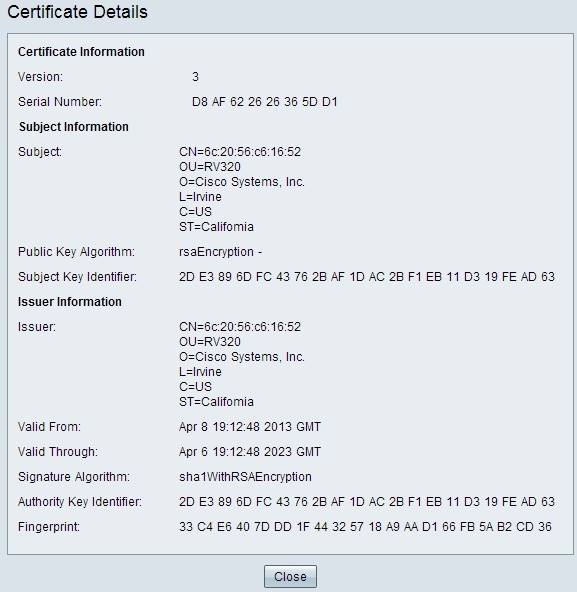
Etapa 5. (Opcional) Para excluir um certificado, clique no botão de opção do certificado que deseja excluir e clique em Excluir.
Etapa 6. Clique em Save (Salvar) para salvar as configurações.
Exportar um certificado autoassinado
Etapa 1. Clique no botão do ícone desejado na coluna Exportar para exportar um certificado autoassinado.

Os botões de ícone disponíveis são definidos da seguinte forma:
Exportar certificado para cliente — Exportar um certificado de cliente que é usado para conectar o cliente à rede virtual privada (VPN).
Exportar certificado para administrador — Exportar um certificado de administrador. Uma chave privada é gerada e uma cópia é mantida para backup.
Export Private Key — Exporte uma chave privada para o software cliente VPN, que precisa de credenciais separadas para uma conexão VPN.
Etapa 2. Clique em Abrir para exibir a chave.
Etapa 3. Clique em Salvar para salvar a chave.
Exportar uma solicitação de assinatura de certificado
Etapa 1. Clique em CSR (Export Certificate Signing Request, Solicitação de assinatura de certificado de exportação).
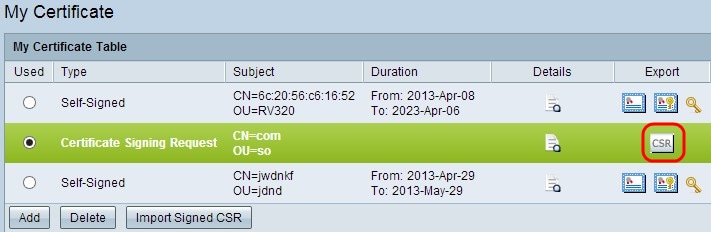
Etapa 2. Clique em Abrir para visualizar.
Etapa 3. Clique em Save (Salvar) para salvar a chave em seu PC ou USB.
Importar um certificado
Etapa 1. Clique em Adicionar para importar um certificado.
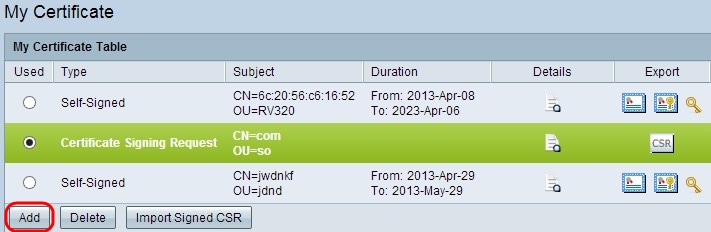
A seguinte janela é exibida:

Etapa 2. Clique no botão de opção desejado para definir o tipo de certificado que você está importando.

Autorizado por terceiros — uma infraestrutura de chave pública (PKI) na qual a autoridade de certificação fornece a assinatura digital.
Autoassinado — um certificado SSL (Secure Socket Layer) assinado por seu próprio criador.
Etapa 3. Clique no botão de opção desejado para escolher como deseja importar o certificado.

- Importar do PC - O certificado é importado do PC onde você o salvou.
Importar de USB — O certificado é importado de sua unidade USB.
Importar certificado do PC
Etapa 1. Se estiver importando um certificado autorizado de terceiros, clique em Escolher arquivo ao lado de Certificado CA para procurar o local do arquivo e selecioná-lo.
Etapa 2. Clique em Escolher arquivo ao lado de Certificado + Chave privada para procurar o local do arquivo e selecioná-lo.
Etapa 3. Clique em Save (Salvar) para salvar as configurações. O certificado importado aparecerá na tabela Meu certificado.

Importar certificado do USB
Etapa 1. Escolha o dispositivo USB apropriado na lista suspensa Source USB Device (Dispositivo USB de origem).

Etapa 2. Se estiver importando um certificado autorizado de terceiros, clique no botão de opção apropriado para importar o certificado CA que você salvou em seu USB.
Etapa 3. Escolha o botão de opção apropriado para importar o Certificado + Chave Privada que você salvou em seu USB.
Etapa 4. Clique em Save (Salvar) para salvar as configurações. O certificado importado aparecerá na tabela Meu certificado.
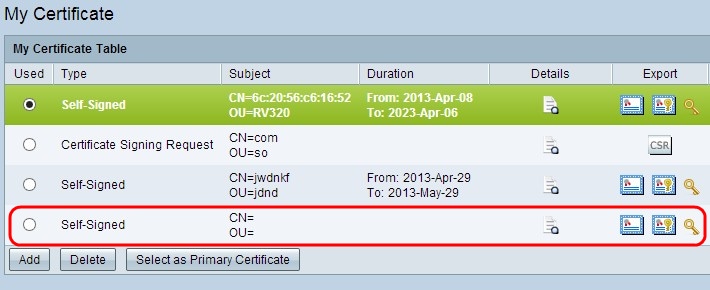
 Feedback
Feedback